
Wir haben Berichte von Benutzer erhalten sagen, dass sie Probleme mit ihrer HP Laptop-Tastatur haben. Einige von ihnen beschwerten sich, dass bestimmte Tasten, wie Funktionstasten (F1, F12 usw.), sind unbrauchbar, während eine kleine Anzahl von Benutzern erwähnte, dass die Laptop-Tastatur völlig nutzlos ist und sie sich an eine externe Tastatur wenden müssen.
Wenn Sie eines der „Opfer“ sind, keine Sorge, es gibt einige effektive Möglichkeiten, die Ihnen helfen, dieses Problem zu lösen., Bitte folgen Sie den Anweisungen unten und erhalten Sie Ihre Laptop-Tastatur repariert!
Schritt 1: Installieren Sie den Tastaturtreiber neu
1) Folgen Sie dem Pfad: Startsymbol > Systemsteuerung (durch große Symbole anzeigen)> Geräte-Manager.
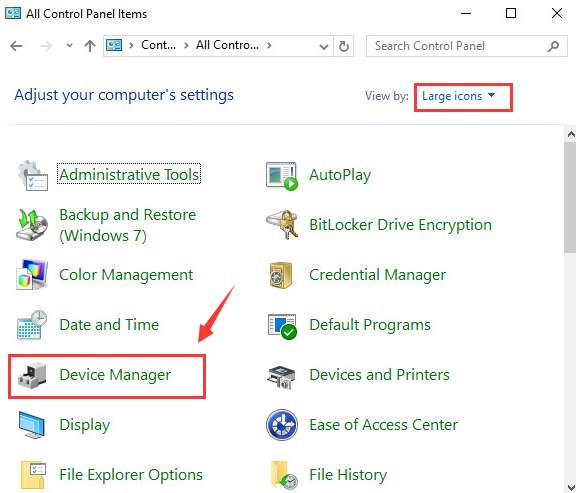
2) Klicken Sie im Geräte-Manager-Fenster auf, um die Kategorie Tastaturen zu erweitern. Klicken Sie dann mit der rechten Maustaste auf die hier aufgelistete Tastaturoption und wählen Sie Deinstallieren.
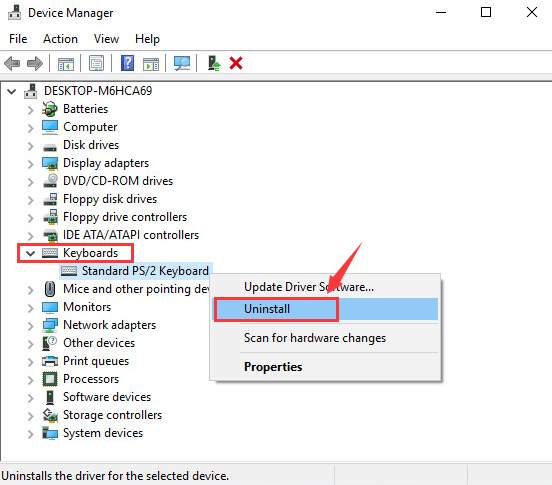
Wenn Sie zur Bestätigung der Deinstallation aufgefordert werden, drücken Sie OK, um fortzufahren.,
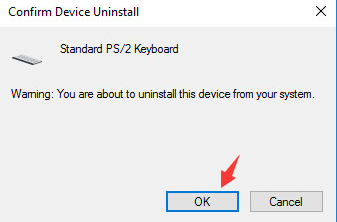
3) Warten Sie, bis die deinstallation fertig zu stellen. Starten Sie dann Ihren Computer neu. Der Tastaturtreiber wird automatisch neu installiert, sobald Sie Ihren Laptop neu starten.
Hinweis: Wenn Sie ein Kennwort eingeben müssen, um sich auf Ihrem Desktop anzumelden, verwenden Sie bitte die Bildschirmtastatur, indem Sie das mittlere Symbol aus den drei Symbolen in der unteren rechten Ecke auswählen und dann die Bildschirmtastatur auswählen.
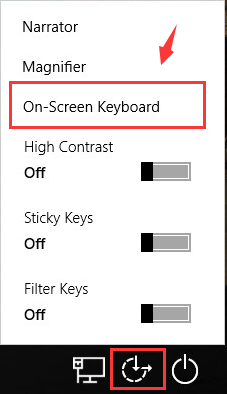
Die Bildschirmtastatur wird angezeigt., Verwenden Sie Ihren Mauszeiger, um Ihr Passwort einzugeben, und klicken Sie auf die Eingabetaste, um zu sehen, dass Windows automatisch den Tastaturtreiber für Sie sucht und aktualisiert.

Schritt 2: Überprüfen Tastatur Einstellungen
1) klicken sie auf ihre Start-taste, dann wählen Einstellungen symbol von es. Dann wählen Sie die Zeit & Sprache.
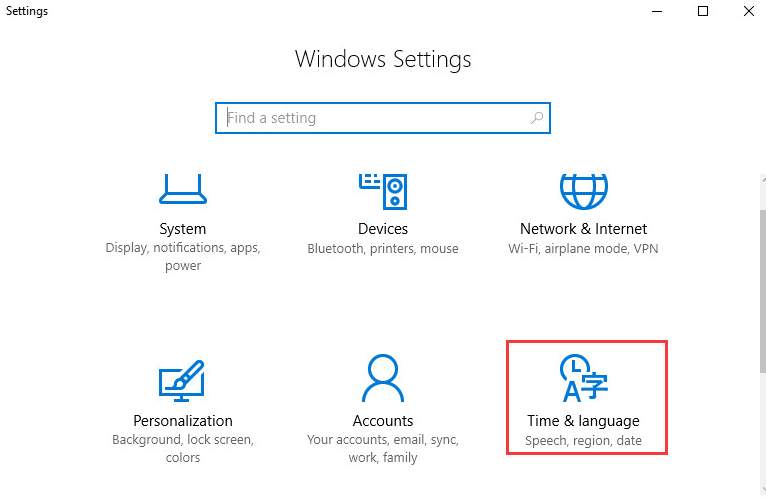
2) Wählen Sie auf der linken Seite des Fensters Region & Sprache und stellen Sie dann auf der rechten Seite sicher, dass die Sprache auf Englisch (USA) eingestellt ist.,
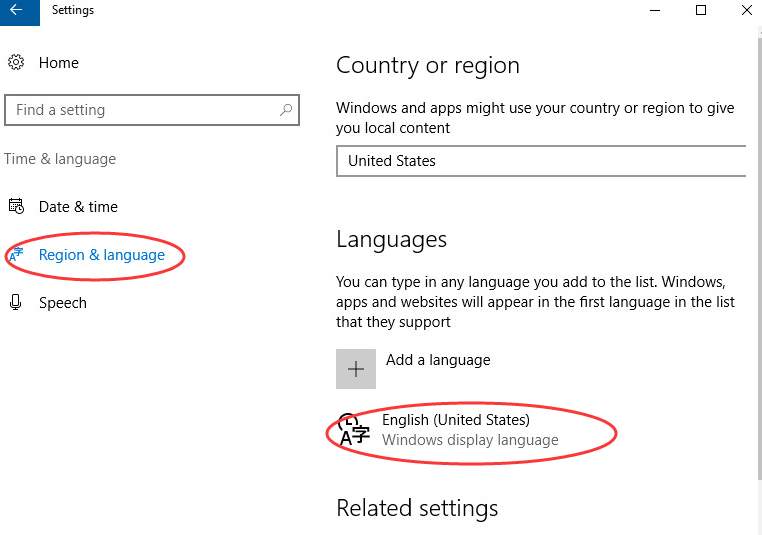
Wenn nicht, klicken Sie auf die Schaltfläche Optionen, wie im Screenshot gezeigt.
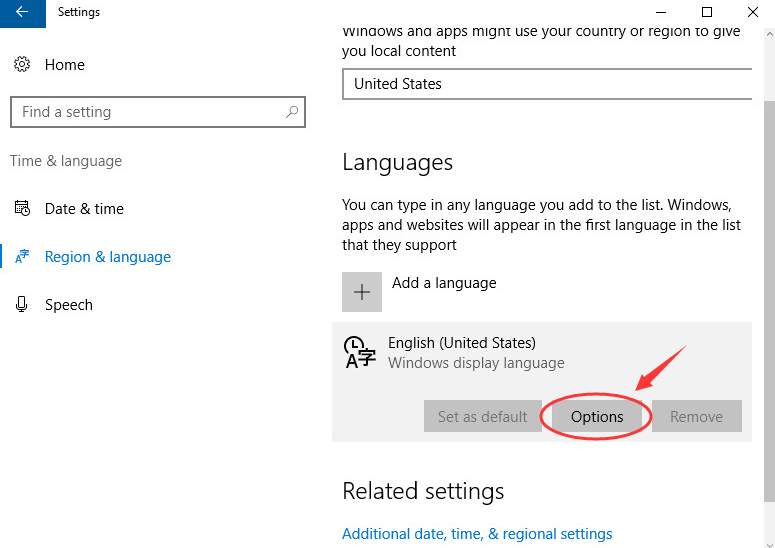
Stellen Sie dann sicher, dass die Tastatur als US ausgewählt ist.
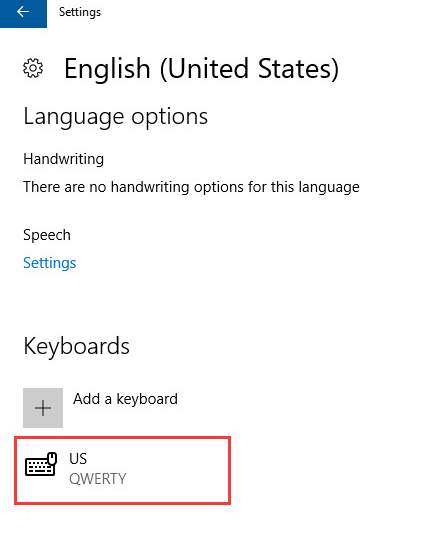
Schritt 3: Versuchen Sie eine externe Tastatur
Wenn Sie die oben genannten Methoden ausprobiert haben, diese jedoch nicht hilfreich sind, müssen Sie möglicherweise eine externe USB-Tastatur anschließen und prüfen, ob die zweite Tastatur funktioniert.
1) Wenn die externe Tastatur einwandfrei funktioniert, müssen Sie die neueste Version des Laptop-Treibers vom HP Support suchen und herunterladen.,
Wenn Sie nicht über die Zeit, Geduld oder Computerkenntnisse verfügen, um Ihre Treiber manuell zu aktualisieren, können Sie dies automatisch mit Driver Easy tun.
Sie können die kostenlose Version ausprobieren und Ihre Treiber einzeln aktualisieren. Oder Sie können alle Ihre fehlenden und veralteten Treiber automatisch mit nur einem Klick mit Driver Easy Pro Version aktualisieren. Keine Sorge, es zu versuchen, wie es kommt mit einem no-Fragen-asked 30-Tage-Geld-zurück-Garantie und professionelle Tech-Support 24/7.,
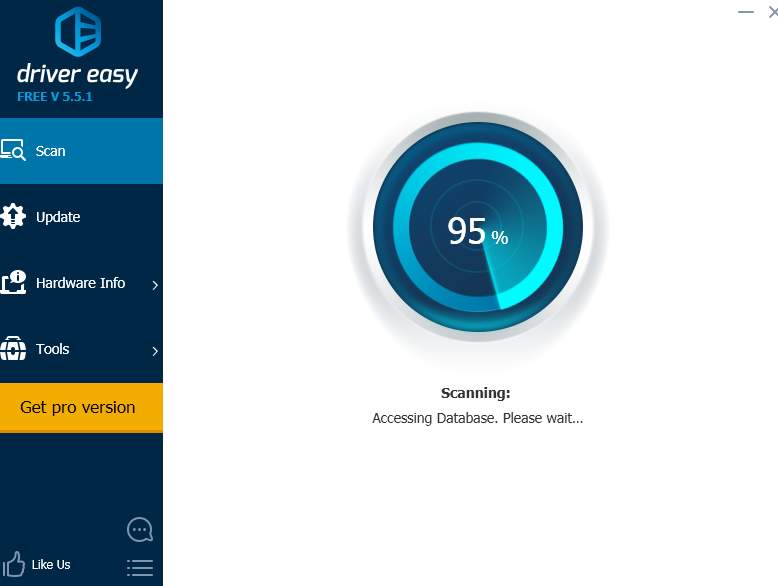
2) Wenn Ihre externe Tastatur auch nicht funktioniert, müssen Sie Ihr Betriebssystem zurücksetzen oder eine Systemwiederherstellung durchführen.
Weitere Informationen finden Sie im folgenden Beitrag:
So setzen Sie Windows 10 auf einfache Weise zurück!
Schritt 4: Führen Sie einen Hard Reset durch
Ein Hard Reset entfernt keine Ihrer Daten in Ihrem Computer. Bitte beachten Sie diese Option, wenn Sie sich nicht bei Ihrem Desktop anmelden oder nicht zum Fenster Erweiterte Startoptionen wechseln können.,
1) Schalten Sie den Computer aus und stellen Sie sicher, dass Sie alle unnötigen externen Geräte deaktiviert oder getrennt haben. Entfernen Sie den Computer von einem beliebigen Port-Replikator oder Dockingstation.
2) Ziehen Sie das Netzteil vom Computer und entfernen Sie die Batterie aus dem Batteriefach.
3) drücken und halten sie die Power-taste für über 15 sekunden zu drain jede rest elektrische ladung von den kondensatoren, die schützen die speicher.
4) Legen Sie den Akku und das Netzteil wieder in den Laptop ein, aber stellen Sie sicher, dass Sie noch keine externen Geräte anschließen.
5) Drücken Sie Power-Taste, um den Computer einzuschalten.,
Wenn das Startmenü öffnet, verwenden Sie die Pfeiltaste, um Windows normal starten wählen und drücken Sie die Eingabetaste auf der Tastatur.
- HP
- Tastatur
Schreibe einen Kommentar